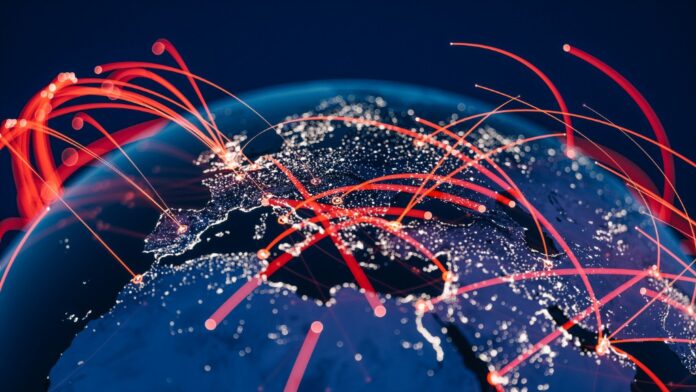Bleiben Sie immer auf dem Laufenden über die Zusammenarbeit in Microsoft 365 und abonnieren Sie unseren Blog!
In der technologisierten Welt von heute bildet die Zusammenarbeit über Microsoft 365 das Rückgrat guter Geschäftstätigkeit. Und die Zusammenarbeit ist nicht auf interne Mitarbeitende beschränkt. Die meisten Unternehmen und Organisationen brauchen eine Möglichkeit, um mit externen Kolleginnen und Kollegen zusammenzuarbeiten – seien es Geschäftspartner, Lieferanten, Vertragsnehmer, Kunden oder sonstige externe Nutzer.
Zum Glück bietet Microsoft vielfältige Möglichkeiten, um die externe Zusammenarbeit in Ihrem Microsoft 365-Mandanten (M365) zu ermöglichen. Um bei der Nutzung dieser Möglichkeiten die Sicherheit Ihres Unternehmens zu garantieren, müssen Sie die Nuancen der einzelnen Funktionen sowie ihre sichere Aktivierung und Nutzung verstehen.
In diesem Blogbeitrag gehen wir auf vier Optionen für die externe Zusammenarbeit in M365 und ihre Einsatzmöglichkeiten ein.
1. Externe Freigabe
Worum handelt es sich? Die externe Freigabe ermöglicht internen Nutzern, Inhalte mit Nutzern außerhalb des Unternehmens zu teilen. Mit dieser Funktion können Ihre Nutzer einzelne Dateien oder ganze Bibliotheken oder Websites teilen.
Wann wird es genutzt? Wenn Sie im Rahmen von einmaligen Projekten zusammenarbeiten und keine weiteren Kommunikationsmöglichkeiten wie Chats oder Besprechungen benötigen.
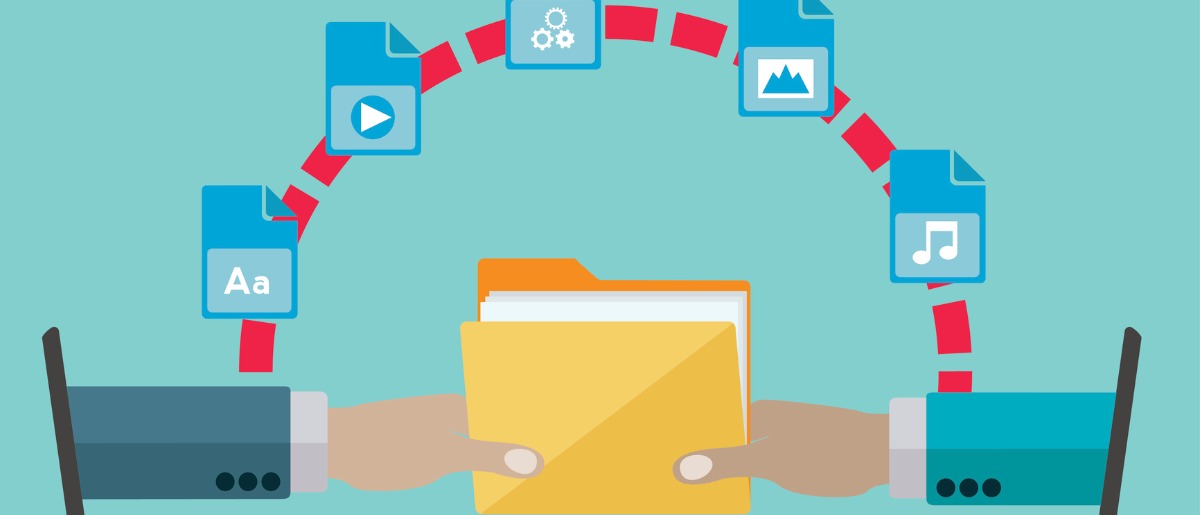
Wie wird es aktiviert? Externe Freigabe ist standardmäßig in Ihrem Mandanten aktiviert. Administratoren können diese Funktion über das Admin Center aktivieren oder deaktivieren: Diensteinstellungen > Freigeben von Websites und Dokumenten.
Bitte beachten: Inhalte können über anonyme Gastlinks oder über einen Link mit Anmeldung freigegeben werden. Die Vertraulichkeit des Inhalts entscheidet darüber, welche Option angemessen ist. M365 bietet darüber hinaus zahlreiche weitere Sicherheits- und Compliance-Funktionen, um Ihre Informationen auch bei Kollaborationsprojekten zu schützen. Mehr zum Thema.
2. Externer Zugriff
Worum handelt es sich? Externer Zugriff bietet Nutzern externer Domänen die Möglichkeit, die Mitglieder Ihres Teams zu finden, zu kontaktieren und Meetings mit ihnen einzurichten und umgekehrt.
Wann wird es genutzt? Wenn Sie häufig mit externen Unternehmen per Chat oder in Besprechungen kommunizieren, ihnen aber keinen Zugriff auf Ihre Inhalte oder Ihren Mandanten geben möchten.
Wie wird es aktiviert? Externer Zugriff ist standardmäßig in Ihrem Mandanten für alle Domänen aktiviert. Sie können über das Teams Admin Center Domänen hinzufügen oder blockieren (Nutzer > Externer Zugriff). Hinweis: Wenn Sie eine bestimmte externe Domäne zulassen, werden alle anderen Domänen blockiert. Wenn Sie eine externe Domäne blockieren, werden alle anderen zugelassen.
Bitte beachten: Externer Zugriff wird auf Domänenebene und nicht auf der Ebene einzelner Nutzer gesteuert. Sie können den externen Zugriff beschränken, indem Sie bestimmte Domänen zulassen oder blockieren oder den externen Zugriff deaktivieren.

3. Gastzugriff
Worum handelt es sich? Mit einem Gastzugriff erhalten Personen außerhalb Ihrer Organisation über ein Team oder eine Gruppe Zugriff auf Ihren Mandanten. Sie können dann nahezu dieselben Aktionen wie interne Nutzer ausführen, z. B. chatten, anrufen, an Besprechungen teilnehmen und gemeinsam Dateien bearbeiten. Hinweis: Für Gastnutzer stehen nicht komplett dieselben Funktionen zur Verfügung, siehe den Vergleich von Microsoft.
Wann wird es genutzt? Wenn Sie mit einem Berater, Lieferanten, Geschäftspartner oder einer sonstigen externen Person regelmäßig zusammenarbeiten, der/die Zugriff auf viele Komponenten Ihres Mandanten benötigt, z. B. Teams, Dokumente in Kanälen, Chats, Anwendungen und Besprechungen.
Wie wird es aktiviert? Gastzugriff ist in M365 standardmäßig aktiviert und wird auf der Ebene einzelner Nutzer gesteuert. Administratoren müssen ganz neue Gastnutzer über das Azure-Portal hinzufügen. Sobald ein Nutzer jedoch in Ihrer Azure AD angelegt ist, können Admins ihnen Arbeitsbereiche zuweisen oder Team- bzw. Gruppenbesitzer können Gastnutzer in ihre Arbeitsbereiche einladen.
Bitte beachten: Gastzugriff muss sehr achtsam bereitgestellt und konfiguriert werden, da Sie einem externen Nutzer Zugriff auf Ihren Mandanten gewähren, von Teams-Kanälen bis hin zu Dateien in Ihrem SharePoint. Stellen Sie sicher, dass Ihre Governance-Richtlinien eingehalten werden, dass Sie nicht durch übermäßiges Teilen von Inhalten anfällig werden und dass Ihre sensiblen Informationen mit Lösungen wie Policies & Insights von AvePoint geschützt sind.
4. Freigegebene Kanäle
Worum handelt es sich? Freigegebene Kanäle sind privaten Kanälen ähnlich, d. h. sie bieten ausschließlich berechtigten Mitgliedern einen exklusiven Raum. Allerdings bieten sie noch mehr, indem sie externen Nutzern die einfache Teilnahme ermöglichen und so die Zusammenarbeit optimieren. Externe Nutzer benötigen keinen Gastzugriff und müssen kein Mitglied des übergeordneten Teams sein, um zu einem freigegebenen Kanal hinzugefügt zu werden.
Wann wird es genutzt? Bei der Arbeit an einem großen Projekt, Programm oder Event, an dem mehrere externe Nutzer beteiligt sind, die lediglich vollständigen Zugriff auf den Kanal, nicht aber auf andere Aspekte Ihres Mandanten benötigen (dafür wäre ein Gastzugriff erforderlich).
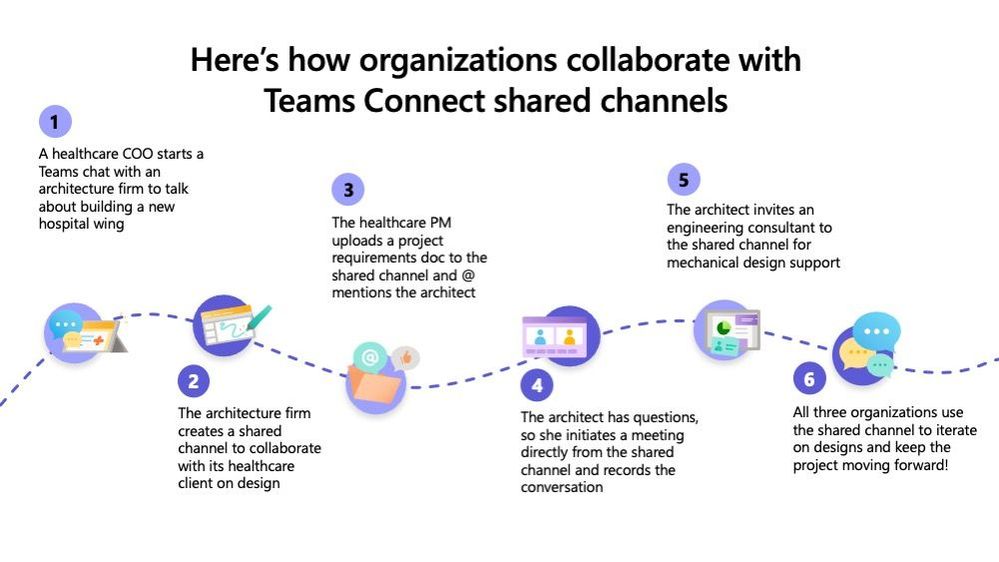
Wie wird es aktiviert? Freigegebene Kanäle müssen durch Konfiguration der organisatorischen Beziehungen in Azure AD aktiviert werden. Administratoren können eingehende oder ausgehende Kanäle separat aktivieren.
Bitte beachten: Freigegebene Kanäle optimieren die Zusammenarbeit und bieten die Vorteile einer Mitgliedschaft ohne umfassende Bereitstellung. Dennoch müssen sie verantwortungsbewusst genutzt werden. Mehr zum Thema.
Fazit
Tatsache ist, dass moderne Organisationen nicht alles allein machen; sie stützen sich für die Umsetzung verschiedener Arbeitstätigkeiten auf Netzwerke externer Kräfte. Microsoft bietet zwar vielfältige Möglichkeiten, um die externe Zusammenarbeit zu ermöglichen; es ist allerdings wichtig, den benötigten Zugriff der externen Nutzer genau zu analysieren, bevor Sie eine Funktion aktivieren. So stellen Sie sicher, dass Sie nicht zu viele Informationen freigeben, externen Nutzern zu viele Rechte einräumen oder andere Sicherheitsrisiken schaffen.
Sobald Sie beschlossen haben, welche Funktionen für die externe Zusammenarbeit sie aktivieren, legen Sie Richtlinien und Regeln für die Nutzer fest und aktualisieren Ihre Governance-Richtlinien, um Ihre Arbeitsbereiche zu schützen und die sich aus externer Zusammenarbeit ergebenden Risiken so gering wie möglich zu halten.
Eine Schritt-für-Schritt-Anleitung zur Anpassung bestimmter Einstellungen auf die Bedürfnisse Ihres Unternehmens sowie Best Practices zur externen Zusammenarbeit finden Sie in unserem kostenlosen E-Book Externe Freigaben und Gastnutzerzugriff in Microsoft 365 und Teams.
Lesen Sie auch folgende Beiträge zum Thema Zusammenarbeit:
Microsoft Teams und sichere Zusammenarbeit – so geht’s (Case Study) – AvePoint Blog